تبديل تردد إشارة الواي فاي من 2.4 جيجاهرتز إلى 5 جيجاهرتز – تحدثنا من قبل في مقال سابق عن الفرق بين نطاقي 2.4 جيجاهرتز و 5 جيجاهرتز بشكل مُفصل وقد أشرنا إلى أن محور الاختلاف الجوهري بين نطاقي الترددات يدور حول شيئان رئيسيين وهما مدى التغطية وأقصى حد من النطاق الترددي/ سرعة نقل البيانات التي يدعمها كل من نطاقي الترددات.
تبديل تردد إشارة الواي فاي من 2.4 جيجاهرتز إلى 5 جيجاهرتز
نطاق 2.4 جيجاهرتز يتضمن 14 قناة واي فاي وكل قناة بعرض 22 ميجاهرتز وتتراوح سرعة نقل البيانات باستخدام هذا التردد بين 450 ميجابت في الثانية وحتى 600 ميجابت في الثانية في أفضل الأحوال. أما بالنسبة لنطاق 5 جيجاهرتز فهو يشتمل على عدد أكبر من قنوات الواي فاي المتاحة ويبلغ عرض كل قناة منها 20 ميجاهرتز وتصل سرعة نقل البيانات باستخدام هذه القنوات حوالي 1.3 جيجابت في الثانية.
اقرأ أيضاً: سرقة الواي فاي من الجيران – كيف تحمي نفسك؟
يمتاز تردد أو نطاق 2.4 جيجاهرتز بمدى التغطية الأوسع ودعم عدد أكبر من أجهزة الاتصال اللاسلكية ولكنه في الغالب يعاني من مشكلة عنق الزجاجة والازدحام نتيجة اعتماد عدد أكبر من أجهزة المستخدمين اللاسلكية عليه بشكل أكبر. هذه التكدس في حركة مرور الإنترنت تتسبب في بطء الواي فاي وسرعة الإنترنت وعدم استقرار إشارة الواي فاي والانقطاع المتكرر في الخدمة.
نطاق 2.4 جيجاهرتز لا يزال يحتفظ بميزة أساسية تجعله أفضل من نطاق 5 جيجاهرتز وهذه الميزة هي أنه بفضل تردداته المنخفضة فهو قادر على اختراق الجدران السميكة والحوائط والأجسام الصلبة والثقيلة، وبفضل مدى التغطية الأوسع فهو قادر على بث إشارة الواي فاي إلى أبعد الأماكن داخل المنزل.
كيفية تبديل تردد إشارة الواي فاي
نطاق 5 جيجاهرتز في المقابل، قادر أيضاً على اختراق الأجسام الصلبة والحوائط، ولكن ليس بنفس كفاءة وقوة نطاق 2.4 جيجاهرتز. إذن لماذا قد تحتاج للتفكير في تبديل تردد إشارة الواي فاي من 2.4 جيجاهرتز إلى 5 جيجاهرتز؟ الإجابة على هذا السؤال متوقفة على عوامل عدة من أهمها أن نطاق 5 جيجاهرتز هو الأسرع في نقل البيانات وبالتالي سيكون هو الأفضل مع أجهزتك التي تتطلب ترددات عالية السرعة مثل أجهزة الكونسول أو أجهزة الحواسيب التي تستخدمها في ممارسة الألعاب الشبكية عليها.
أيضاً بسبب الازدحام المروري الذي يعاني منه نطاق 2.4 جيجاهرتز بسبب اعتماد أغلب المستخدمين والجيران عليه سيكون من الأفضل لو كان بإمكانك الهروب من هذا التكدس المروري في حركة الإنترنت والانتقال إلى نطاق 5 جيجاهرتز.
ولكن قبل تبديل تردد إشارة الواي فاي من 2.4 جيجاهرتز إلى 5 جيجاهرتز ينبغي أن تتأكد من دعم أجهزتك بالمقام الأول لهذا التردد لكي تتمكن من تفعيله وتنشيطه والاستفادة منه، وهذا بالطبع يشتمل على الراوتر نفسه وعلى أجهزتك الأخرى التي تستخدمها في الاتصال بالإنترنت مثل الكمبيوتر أو الهاتف.
كيف تتأكد أن جهاز الكمبيوتر الخاص بك يدعم تردد 5 جيجاهرتز؟
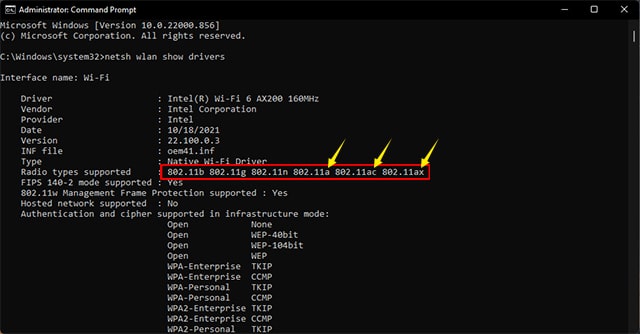
كما أشرنا سلفاً قبل تبديل تردد إشارة الواي فاي ينبغي أن تتأكد أولاً من تفعيل نطاق 5 جيجاهرتز من إعدادات الراوتر وأن جهاز الكمبيوتر الخاص بك يدعم تردد 5 جيجاهرتز. عملية تبديل تردد إشارة الواي فاي من إعدادات الراوتر سهلة للغاية ولن تشكل أي مصدر قلق بالنسبة لك. فقط قم بالدخول إلى إعدادات الراوتر وقم بالبحث عن إعدادات الشبكة وقم بتفعيل تردد 5 جيجاهرتز. ولكن ما يهمنا في هذه المرحلة هو التأكد من أن جهاز الكمبيوتر قادر على دعم نطاق 5 جيجاهرتز. ولكي تتأكد بنفسك اتبع الخطوات التالية:
- قم بفتح موجه الأوامر CMD كمدير مسؤول
- يمكنك فعل ذلك من خلال كتابة CMD في قائمة ابدأ ثم اختيار Run as administrator
- قم بنسخ هذا الأمر بدون الأقواس “netsh wlan show drivers” ثم قم بلصقه في موجه الأوامر وانقر فوق مفتاح Enter
- انتظر لحظات قليلة حتى يتم تحميل جميع معلومات الشبكة
- الآن ألقِ نظرة على معايير الواي فاي المكتوبة أمام أمر Radio types supported
- إذا اتضح لك أن معايير الواي فاي المدعومة هي فقط 802.11g أو 802.11n أو 802.11b فهذا يعني أن الكمبيوتر لا يدعم سوى تردد 2.4 جيجاهرتز
- أما إذا اتضح لك أن معايير الواي فاي المدعومة تشتمل أيضاً على 802.11a أو 802.11ac أو 802.11ax فهذا يعني أن الكمبيوتر يدعم تردد 5 جيجاهرتز أيضاً.
اقرأ أيضاً: أفضل برامج الكمبيوتر لمعرفة عدد الأجهزة المتصلة بالراوتر
كيفية تبديل تردد إشارة الواي فاي من 2.4 جيجاهرتز إلى 5 جيجاهرتز
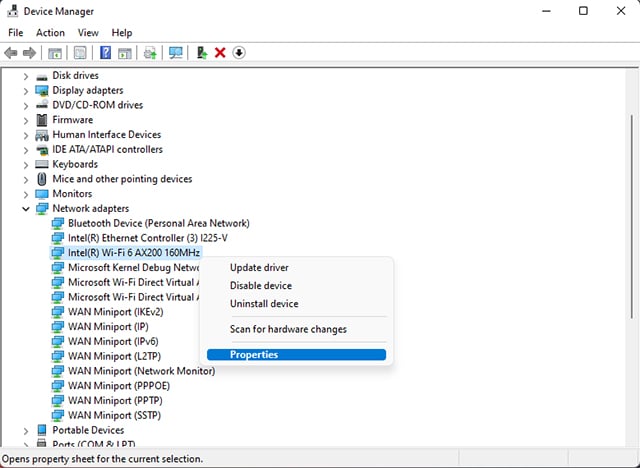
الآن سوف ننتقل إلى الجزء الأكثر أهمية وهو تبديل تردد إشارة الواي فاي من 2.4 جيجاهرتز إلى 5 جيجاهرتز وذلك سيكون من خلال إعدادات Network Adapter كما هو موضح في الخطوات التالية:
- افتح مدير الأجهزة Device Manager عن طريق النقر فوق مفتاحي Win + X واختر من القائمة Device Manager
- من أعلى النافذة الجديدة انقر فوق تبويب View ثم اختر من الأسفل “Show hidden devices”
- والآن ابدأ بالبحث في القائمة عن إعدادات Network Adapter
- بمجرد أن تصل إلى هذا الخيار قم بتوسيعه عن طريق النقر على علامة السهم الصغير المتواجد على جانب الإعداد
- الآن قم بالنقر فوق نوع كارت الواي فاي المستخدم بزر الفأرة الأيمن (كليك يمين) واختر الخصائص Properties
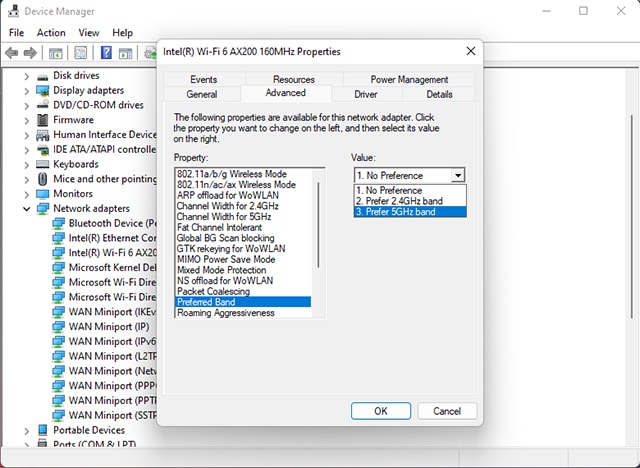
- من النافذة الجديدة انقر فوق تبويب Advanced من الأعلى
- والآن ابحث في قائمة Property عن خيار النطاق المُفضل Preferred Band – لاحظ أن هذا الخيار قد يكون باسم مختلف في جهازك
- من اليمين اختر من قائمة Value المنسدلة نطاق Prefer 5GHz Band
- انقر فوق Ok من الأسفل وانتظر لحظات حتى يتم إعادة تشغيل الإنترنت
ماذا تفعل إذا لم يكن جهازك يدعم نطاق 5 جيجاهرتز؟
إذا لم يكن جهازك يدعم نطاق 5 جيجاهرتز فللأسف هو لن يستفيد من عملية تبديل تردد إشارة الواي فاي، ومع ذلك لا يزال هناك حيلة بسيطة تسمح لك بتحويله قهرياً إلى نطاق 5 جيجاهرتز. وذلك من خلال الخطوات الموضحة أدناه:
- افتح مدير الأجهزة Device Manager عن طريق النقر فوق مفتاحي Win + X واختر من القائمة Device Manager
- من أعلى النافذة الجديدة انقر فوق تبويب View ثم اختر من الأسفل “Show hidden devices”
- والآن ابدأ بالبحث في القائمة عن إعدادات Network Adapter
- بمجرد أن تصل إلى هذا الخيار قم بتوسيعه عن طريق النقر على علامة السهم الصغير المتواجد على جانب الإعداد
- الآن قم بالنقر فوق نوع كارت الواي فاي المستخدم بزر الفأرة الأيمن (كليك يمين) واختر الخصائص Properties
- من النافذة الجديدة انقر فوق تبويب Advanced من الأعلى
- إذا لم تجد خيار Band أو Preferred Band ابحث عن خيار باسم VHT 2.4GHz
- بمجرد أن تصل له اختر من قائمة Value المنسدلة من أمامه Disable وبهذا الشكل سيتم تحويل النطاق إلى 5 جيجاهرتز تلقائي.
الخاتمة
هذه كانت طريقة تبديل تردد إشارة الواي فاي من 2.4 جيجاهرتز إلى 5 جيجاهرتز. إذا كانت الطرق السابقة غير مناسبة لك فلا يزال بإمكانك تبديل تردد إشارة الواي فاي من إعدادات الراوتر كما ذكرنا سابقاً ولكن هذه العملية ستؤثر على جميع أجهزتك الأخرى المتصلة بالشبكة. مرة أخرى، إذا كنت تريد السرعة الأعلى فبكل تأكيد من الانتقال إلى تردد 5 جيجاهرتز، ولكن إذا كنت تريد مدى التغطية الأبعد وتجاوز الحوائط الصلبة والحواجز، فسيظل تردد 2.4 جيجاهرتز هو الأفضل. اختبر كلاهما واختر ما يناسبك ويلبي احتياجاتك من بينهما.
اقرأ المزيد: معرفة عنوان IP الراوتر من الكمبيوتر أو الهاتف أو التابلت
*************************

